Sadržaj članka:
- 1 Značajke rada s prijenosnim mikrofonom
- 1.1 Instalirajte najnovije upravljačke programe na zvučnu karticu
- 2 Kako postaviti mikrofon na prijenosno računalo – slijed djelovanja
- 3 Ako mikrofon i dalje ne radi
- 4 Zaključak
Značajke rada s prijenosnim mikrofonom
Prije nego što počnete detaljno razumjeti kako konfigurirati mikrofon na laptopu, trebali biste utvrditi specifičnosti korišteni mikrofon – bilo da je ugrađen u kućište prijenosnog računala ili spojit će se izvana. U slučaju ugrađenog mikrofona obično je to djeluje prema zadanom, bit će neophodna vanjska opcija spojite putem standardnog 3,5 mm priključka, pored koji su označavali ikonu mikrofona. Obično kod povezivanja vanjskim mikrofonom, računalo će automatski prepoznati priključeno uređaj i koristi njegovu funkcionalnost u sustavu.

Priključak za mikrofon
Zatim provjerite je li ugrađeni (ili spojen izvana) mikrofon i prisutnost ispravnih upravljačkih programa za ga.
- Unesite “Control Panel” vašeg računala;
- Idite na “Hardver i zvuk”, a zatim kliknite na “Sound”;
- Otvorit će se odgovarajući prozor, idite na karticu tamo “Zapis” u kojem treba prikazati uključeni sustav mikrofon (ili nekoliko mikrofona);
- Izgovorite nešto naglas i pazite da vidite Zvuk koji ste izgovarali u zelenoj gradaciji s desne strane.
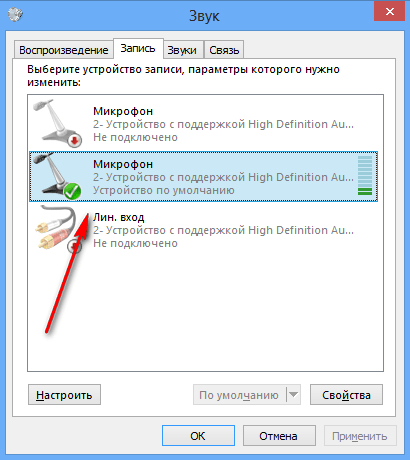
Provjera performansi mikrofona
Ako ne, pomaknite pokazivač miša preko slobodnog dijela u ovom prozoru kliknite desnu tipku miša i odaberite opciju “Prikaži onemogućene uređaje”. Ako vidite da ste isključeni mikrofon, zatim desnom tipkom miša kliknite i odaberite “Enable”.
Instalirajte najnovije upravljačke programe na zvučnu karticu
Također je vrijedno instalirati najnovije upravljačke programe za vaše računalo. zvučna kartica. Daleko je tajna da je izostanak ili netočnost rad vozača “poništava” rad čak i najviše kvalitete Mikrofon ugrađen u tijelo prijenosnog računala. stoga preporučujemo ili potražite najnovije upravljačke programe na web mjestu proizvođač prijenosnih računala ili koristite takve programe za instalacije za upravljačke programe poput DriverPack Solution ili Driver Genius, koje su dokazale svoju vrijednost na mnoštvu strojeva korisnici.
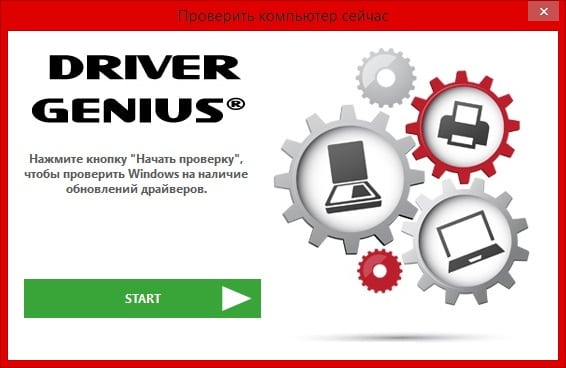
Provjera ažuriranja upravljačkih programa
Kako postaviti mikrofon na prijenosno računalo – slijed djelovanja
- Za konfiguriranje mikrofona na prijenosnom računalu zadržite pokazivač miša pokazivač miša na zvučniku na programskoj traci (dolje desno) kliknite Kliknite desnom tipkom miša i odaberite Uređaji za snimanje.
- Otvorit će se prozor Zvuk za vas u kojem možete vršiti postavke vaš mikrofon (možete koristiti i put do neobaveznog prozora “Zvuk” kako je opisano u prethodnom odjeljku).
- Zatim idite na karticu “Snimanje”.
- Ako imate nekoliko mikrofona tamo, postavite željeni za upotrebu prema zadanim postavkama. Da biste to učinili, kliknite na njega i zatim pritisnite gumb “Zadano”.
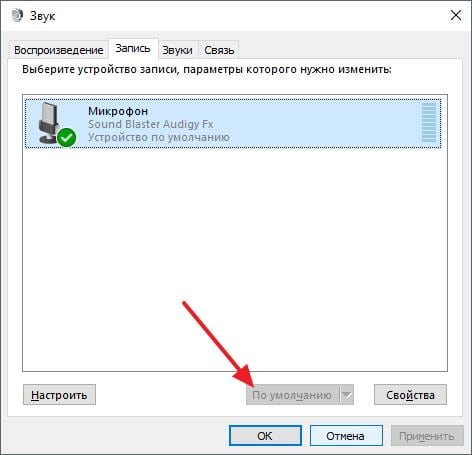
Prema zadanim postavkama koristimo potrebni mikrofon
Korak 2. Sada morate konfigurirati naš mikrofon. Dvaput kliknite na nju, a zatim u prozoru koji otvara njegove postavke idite na karticu “Razine”. Ovdje možete odrediti razinu glasnoća vašeg mikrofona. Ovdje su neki korisnici postoji jedna utičnica (“Mikrofon”), dok druga ima dvije (“Mikrofon”) i dobivanje mikrofona). Preporučuje se ugradnja utičnice “Mikrofon” do maksimalne vrijednosti (100%), a ploča “Dobitak” mikrofon “u vrijednosti 20-30%, pa se ispostavlja najoptimalnije rezultat.
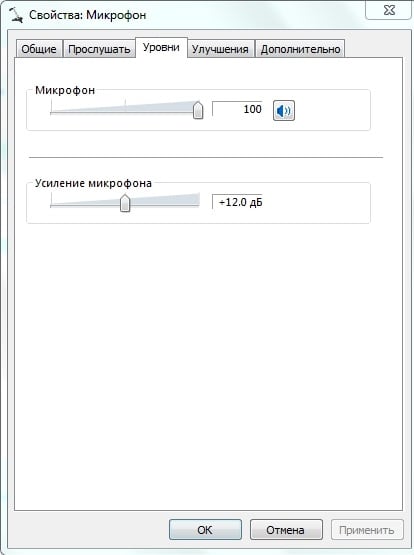
Svojstva mikrofona
Korak 3. Zatim idite na karticu “Poboljšanja” (za različite verzije OS i zvučna kartica, njihova dostupnost i funkcionalnost mogu se razlikovati), možete potvrditi okvire pored mogućih poboljšanja (na primjer, koristim otkazivanje buke i odjeka, kao i “uklanjanje konstantne komponente”).
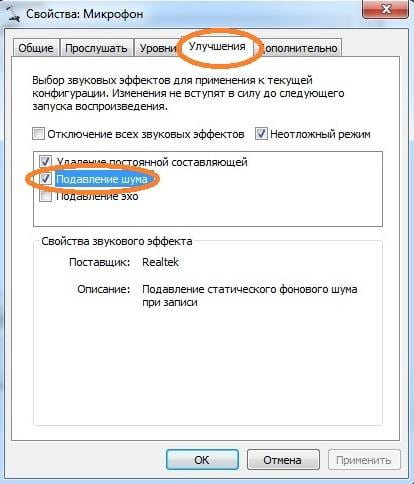
Suzbiti buku
Na kartici “Napredne” građevine konfigurirajte optimalno za vas dubina bita i brzina uzorkovanja (dovoljno je 16 bita i 96000 Hz). Zatim morate kliknuti gumb “Zadano” pri dnu, popraviti ovaj parametar.
Ispravnim radom mikrofona možete provjeriti koristeći Snimač zvuka (Start – Svi programi – Pribor) ili pozivanje broja Skype testa (echo123).
Korak 4. Možete također ići na karticu “Slušaj” u prozoru “Zvuk” i potvrdite okvir pored “Slušaj ovo uređaji. “To će vam omogućiti da emitirate zvuk iz mikrofona na dinamika vašeg prijenosnog računala i zahvaljujući tome izravno, uživo, prilagodite karakteristike vašeg mikrofona.
Ako mikrofon i dalje ne radi
Što učiniti u situaciji kada mikrofon ne radi na prijenosnom računalu? Prije svega, odlučite koji je mikrofon uključen prema zadanim postavkama. (ako ih imate nekoliko u sustavu). Idite na prozor Zvuk kao gore opisano, i postavite ispravan mikrofon kojim se koristi prema zadanom.
Kad koristite vanjski mikrofon, provjerite je li utikač je čvrsto spojen na ispravnu utičnicu na prijenosnom računalu i na sam kabel Mikrofon nije fizički oštećen zbog različitih razloga.

Oštećen kabel mikrofona
Ako se zvuk iz mikrofona izgubi nakon sljedećeg ažuriranja operativni sustav (najčešće se to događa sa sustavom Windows 10) pokušajte prebaciti sustav na prethodnu točku oporavak, ovo može pomoći u rješavanju ovog problema.
Također može doći do problema s mikrofonom koji ne radi. upravljačke programe za ovaj uređaj. Provjerite ima li mikrofona “Upravitelj uređaja”, ako je potrebno, instalirajte svježe upravljačke programe za vaš mikrofon sa web lokacije programera.
zaključak
Odgovor na pitanje kako postaviti mikrofon na laptop, postavljanje parametara mikrofona na gore opisan način. Savjetujem vam da obratite posebnu pozornost na ispravan izbor sa zadanim mikrofonom, jer prisutnost u sustavu nekoliko sličnih uređaji i njihove pogrešne postavke mogu dovesti do razne disfunkcije. Vrlo je važno pravilno postaviti postavke pojačanje mikrofona, jer “poprsje” u ovom pokazatelju može uzrokuju neželjene buke i druge nepovoljne čimbenike. Koristite cijeli niz savjeta koje sam nabrojao, to će vam omogućiti Ispravno konfigurirajte svoj mikrofon, osiguravajući to Nadalje, njegov stabilan i pouzdan rad.
